Μέσα σε όλη τη διαμάχη για την πράσινη φούσκα, το μπλε φούσκα, η Apple επικεντρώνεται στη βελτίωση του iMessage με κάθε ενημέρωση iOS. Με iOS 16, η εταιρεία προσθέτει ένα σωρό νέες δυνατότητες στην υπηρεσία ανταλλαγής μηνυμάτων της. Δύο από τις πιο σημαντικές προσθήκες που έρχονται στο iMessage είναι η δυνατότητα επεξεργασίας και μη αποστολής μηνυμάτων. Το πρώτο είναι πολύ χρήσιμο για ανθρώπους σαν εμένα που δεν μπορούν να πληκτρολογήσουν δύο διαδοχικές προτάσεις χωρίς τυπογραφικό λάθος.
Περιεχόμενα
- Πώς να επεξεργαστείτε ένα μήνυμα στο iOS 16
- Πώς να αποστείλετε ένα μήνυμα στο iOS 16
Προτεινόμενα βίντεο
Ανετα
5 λεπτά
Ένα iPhone με iOS 16
Εφαρμογή iMessage
Μια επαφή που έχει επίσης iOS 16
Συγκεκριμένα, η Apple περιορίζει τη δυνατότητα επεξεργασίας και μη αποστολής μηνυμάτων σε 15 λεπτά, που είναι αρκετός χρόνος για να χρησιμοποιήσετε τις δύο λειτουργίες. Ωστόσο, αν έχετε φίλο με ένα τηλέφωνο Android, δεν θα έχετε τύχη καθώς αυτές οι δυνατότητες περιορίζονται στους χρήστες της Apple στο άλλο άκρο.
Με αυτό το πρόβλημα, δείτε πώς μπορείτε να επεξεργαστείτε και να αποστείλετε μηνύματα με το iMessage στο iOS 16.
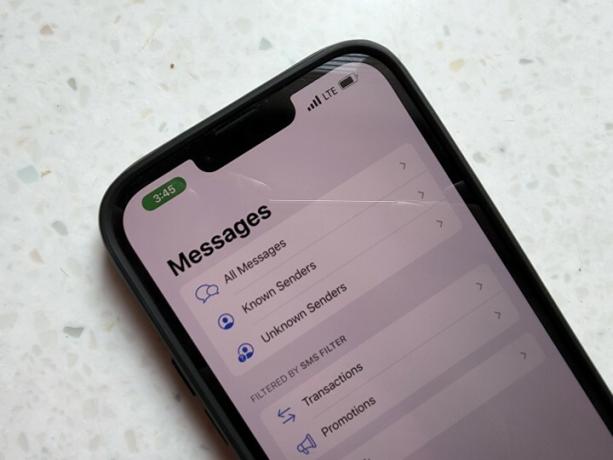
Πώς να επεξεργαστείτε ένα μήνυμα στο iOS 16
Πιθανότατα είχατε περιπτώσεις όπου στείλατε ένα μήνυμα με τυπογραφικό λάθος και έπρεπε να στείλετε ένα άλλο μήνυμα για να διορθώσετε αυτό το λάθος. Αυτή μπορεί να είναι μια διαδικασία δύο βημάτων για εσάς, αλλά αν είστε κάτι σαν εμένα, πιθανότατα θα πρέπει να στείλετε ένα τρίτο μήνυμα για να διορθώσετε τυπογραφικά λάθη στα δύο πρώτα μηνύματα (κατηγορώ τους χοντρούς αντίχειρές μου).
Χάρη στο iOS 16, μπορείτε πλέον να επεξεργαστείτε αυτό το τυπογραφικό λάθος μέσα στο ίδιο το μήνυμα. Δείτε πώς.
Βήμα 1: Ανοίξτε την εφαρμογή Μηνύματα.
Βήμα 2: Επιλέξτε μια υπάρχουσα συνομιλία ή ξεκινήστε μια νέα.
Σχετίζεται με
- Ένα iPhone μόλις πουλήθηκε για ένα τρελό ποσό σε δημοπρασία
- Πώς να κατεβάσετε το watchOS 10 beta στο Apple Watch σας
- Πώς να απαλλαγείτε από το Apple ID κάποιου άλλου στο iPhone σας
Βήμα 3: Πληκτρολογήστε το μήνυμά σας και στείλτε το.
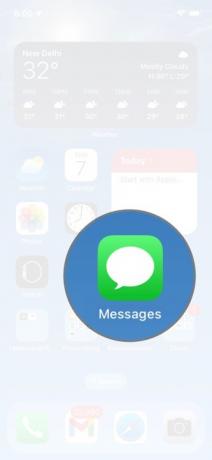
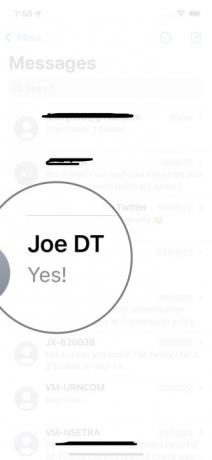

Βήμα 4: Επιλέξτε και κρατήστε πατημένο το μήνυμα για να εμφανιστεί ένα αναδυόμενο μενού.
Βήμα 5: Επιλέγω Επεξεργασία.
Βήμα 6: Θα έχετε την επιλογή να πληκτρολογήσετε ξανά το μήνυμα. Κάντε τις απαραίτητες αλλαγές.
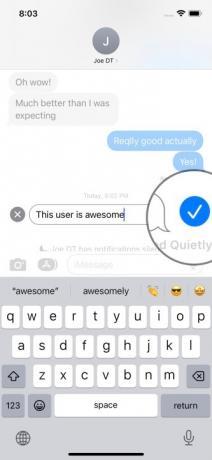
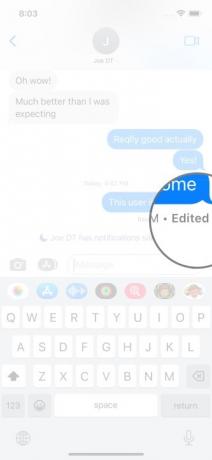
Βήμα 7: Επίλεξε το μπλε σημάδι επιλογής.
Όπως και το Telegram, το iMessage θα σας ειδοποιήσει εμφανίζοντας ένα σημάδι "Επεξεργασμένο" κάτω από το μήνυμα που μόλις επεξεργαστήκατε. Ωστόσο, πρέπει να σημειωθεί ότι — για να εμφανιστούν οι αλλαγές — ο παραλήπτης πρέπει επίσης να είναι σε iOS 16. Εάν επεξεργαστείτε ένα μήνυμα που αποστέλλεται σε κάποιον που χρησιμοποιεί iOS 15 ή παλαιότερο, θα δει το επεξεργασμένο μήνυμα ως ξεχωριστό μήνυμα.
Πώς να αποστείλετε ένα μήνυμα στο iOS 16
Υπάρχουν επίσης φορές που μπορεί να στείλετε ένα μήνυμα σε λάθος ομαδική συνομιλία. Για καταστάσεις όπως αυτές, το iOS 16 σάς επιτρέπει να αναιρέσετε την αποστολή τέτοιων μηνυμάτων εντός 15 λεπτών από την αποστολή.
Βήμα 1: Ανοίξτε την εφαρμογή Μηνύματα.
Βήμα 2: Επιλέξτε μια υπάρχουσα συνομιλία ή ξεκινήστε μια νέα.
Βήμα 3: Πληκτρολογήστε το μήνυμά σας και στείλτε.
Βήμα 4: Επιλέξτε και κρατήστε πατημένο το μήνυμα για να εμφανιστεί ένα αναδυόμενο μενού.
Βήμα 5: Επιλέγω Αναίρεση αποστολής.
Μόλις το κάνετε αυτό, το μήνυμα θα εξαφανιστεί. Ο παραλήπτης θα δει ένα μήνυμα κατάστασης για να δείξει ότι ένα μήνυμα δεν στάλθηκε από τον αποστολέα. Και πάλι, αυτό συμβαίνει μόνο εάν το άτομο με το οποίο μιλάτε έχει επίσης iOS 16. Εάν ο χρήστης στην άλλη άκρη δεν εκτελεί iOS 16, το μήνυμα δεν θα αποσταλεί για αυτόν.

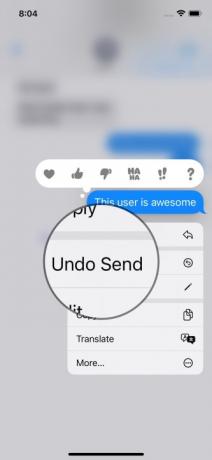
Εκτός από αυτά τα δύο πράγματα, το iMessage αποκτά πολλές περισσότερες δυνατότητες. Το iOS 16 θα επιτρέπει πλέον το SharePlay μέσω Μηνυμάτων, πράγμα που σημαίνει ότι θα μπορείτε να μοιράζεστε συγχρονισμένες δραστηριότητες όπως μουσική, ταινίες και άλλα με φίλους. Αλλά η επεξεργασία και η μη αποστολή μηνυμάτων κεντρίζουν τα φώτα της δημοσιότητας για προφανείς λόγους. Επιπλέον, θα σας επιτρέπεται να ανακτήσετε τα πρόσφατα διαγραμμένα μηνύματα για έως και 30 ημέρες μετά τη διαγραφή τους.
Το iOS 16 είναι προς το παρόν διαθέσιμο μόνο ως beta για προγραμματιστές. Η πλήρης, δημόσια κυκλοφορία θα πρέπει να κυκλοφορήσει αργότερα αυτό το φθινόπωρο.
Συστάσεις των συντακτών
- Το iPadOS 17 μόλις έκανε την αγαπημένη μου λειτουργία iPad ακόμα καλύτερη
- Θα είμαι έξαλλος αν το iPhone 15 Pro δεν έχει αυτό το χαρακτηριστικό
- Πώς να κατεβάσετε το iPadOS 17 beta στο iPad σας αυτήν τη στιγμή
- Πώς να κατεβάσετε το iOS 17 beta στο iPhone σας αυτήν τη στιγμή
- Το πιο πρόσφατο iPhone SE της Apple μπορεί να γίνει δικό σας με 149 $ σήμερα
Αναβαθμίστε τον τρόπο ζωής σαςΤο Digital Trends βοηθά τους αναγνώστες να παρακολουθούν τον γρήγορο κόσμο της τεχνολογίας με όλα τα τελευταία νέα, διασκεδαστικές κριτικές προϊόντων, διορατικά editorial και μοναδικές κρυφές ματιές.




